Manual til casekonstruktion
|
|
|
- Gregers Mølgaard
- 7 år siden
- Visninger:
Transkript
1 Manual til casekonstruktion Dynamics AX Erhvervsøkonomi, HG
2 Indholdsfortegnelse Introduktion... 2 Oprettelse af en lærer (systemadministrator):... 2 En ny grundcase rekvireres hos axaptasupport Import af en mastercase (systemadministrator):... 3 Tilpasning af mastercase... 3 Varekøb og varesalg:... 3 Tilpasning af regnskabet i mastercasen:... 3 Firmaoplysninger:... 4 Momsafregningsperioder:... 4 Kontoplan:... 4 Slet en konto:... 4 Opret en konto:... 5 Overfør saldobalance til Excel-regneark:... 5 Systemdato:... 5 Primobalance:... 5 Oprettelse af varer, varekreditorer og varedebitorer:... 7 Varer:... 7 Varekreditorer:... 8 Leverandører:... 8 Varedebitorer:... 8 Kunder:... 9 Varekøb:... 9 Lagerbeholdning:... 9 Varesalg: Saldobalance: Afslut casekonstruktionen Eksport af en mastercase (systemadministrator): Rita Ahrenfeldt og Keld Christensen Side 1
3 Introduktion Konstruktionen af en lokal case begynder altid med, at en tom case rekvireres hos Skolens systemadministrator indlæser casen på skolens axaptaserver. Herefter tilpasses casen af en lærer, så casen passer til den virksomhed, som skolen arbejder med. Skolens systemadministrator opretter læreren på skolens axaptaserver med brugergrupperettigheder som lærer: Oprettelse af en lærer (systemadministrator): Instruks 1: Log på Axapta Helpdesk: Vælg Axapta Helpdesk. Indtast skolens password og klik login. Vælg bjælken Download. Under Skabeloner og brugergrupperettigheder downloades Brugergrupperettigheder - lærer. På skolens axaptaserver: Vælg Administration Brugere Opret en ny bruger til en lærer f.eks. lær01. Vælg Administration Opsætning Brugergrupper. Opret en brugergruppe f.eks. lær01. Stå på brugergruppen lær01. Vælg fanebladet brugere. Under overskriften Resterende brugere vælges brugeren lær01 ved at klikke på <. Vælg Administration Opsætning Sikkerhed Brugergrupperettigheder. Stå på brugergruppen lær01 og vælg bjælken Importer. Udvælg de downloadede brugergrupperettigheder. Klik på Åbn OK. Vælg Administration Brugere. Stå på den oprettede lærer f. eks. lær01. Klik på bjælken Brugerindstillinger. Ud for Opstarsregnskab vælges dmo. En ny grundcase rekvireres hos axaptasupport. Når der skal udarbejdes en mastercase, der passer til den virksomhed, eleverne arbejder med i årets løb, skal der rekvireres en grundcase hos axaptasupport@vejlehs.dk. Når grundcasen modtages, er navnet på filerne regnskab_bruger. dat og regnskab_bruger.def. F.eks. WY2_VL002.dat. Årsagen til at grundcasen skal rekvireres hos axaptasupport@vejlehs.dk er, at Danske Erhvervskoler har tildelt de enkelte skoler numre til regnskaber og brugere, så der ikke bliver sammenfald mellem numrene på regnskaber og brugere. Når skolen har modtaget grundcasen, skal den importeres som mastercase på axaptaserveren. Rita Ahrenfeldt og Keld Christensen Side 2
4 Import af en mastercase (systemadministrator): Instruks 2: Vælg Case administration Mastercase Vælg bjælken Import af mastercase. Udvælg den tilsendte grundcase. Der er både en dat og def fil. Når grundcasen udvælges ses kun dat filen, men def filen følger automatisk med i importen. Luk Axapta. Tilpasning af mastercase Varekøb og varesalg: Der er to måder at registrere varekøb og varesalg. Hvis varekøb og varesalg foregår via finanskladden, registreres varesalg direkte på konto 1100 og varekøb på konto Varekøb og varesalg bogføres inklusive moms. Hvis varekøb og varesalg foregår via kreditor- og debitormodulet, skal der oprettes varer, kreditorer og debitorer. Tilpasning af regnskabet i mastercasen: Når regnskabet i mastercasen skal tilrettes, så det kommer til at passe til det aktuelle regnskab, skal masterregnskabet udvælges. Instruks 3: Under alle programmer vælges: Navision Axapta Configuration Utility. Vælg Manage New Configuration. Ud for Navn skrives dine initialer eller lign. Klik OK. Ud for Company skrives masterregnskabets navn f.eks. WY2. Klik på Anvend og OK. Læreren logger nu på Axapta f.eks. med navnet lær01 og mastercaseregnskabet åbnes automatisk og kan nu tilrettes. Rita Ahrenfeldt og Keld Christensen Side 3
5 Firmaoplysninger: Oplysninger om det valgte firma lægges ind på følgende måde: Instruks 4: Vælg Basis Opsætning Firmaoplysninger. Skriv firmanavn, der hvor der står Skabelon caseeksamen, Gadenavn, skriv Postnummer og tast Enter. Under fanebladet Kommunikation kan telefonnummer mm. skrives. Momsafregningsperioder: Instruks 5: Vælg Økonomi Opsætning Moms Momskoder. Under overskriften Afregningsperiode vælges Månedsafregning eller Kvartalsafregning. Kontoplan: I grundcasen ligger en standardkontoplan, som er opsat til at udskrive en artsopdelt resultatopgørelse og en balance i kontoform, se bilag 1. Slet en konto: En konto kan kun slettes, hvis der ikke er bogført på kontoen. Instruks 6: Vælg Økonomi Kontoplan. Stå på den konto, der skal slettes og tast ALT+F9. Konto Overført overskud eller underskud er en systemkonto, som der ikke må ændres på. Tilsvarende må konto 14260, og heller ikke ændres. Kontonavn på en eksisterende konto kan ændres, mens kontonummer ikke kan ændres. Hvis finanskontoens nummer skal ændres, er det nødvendigt at slette kontoen og oprette en ny konto. Rita Ahrenfeldt og Keld Christensen Side 4
6 Opret en konto: Instruks 7: Vælg Økonomi Kontoplan. Stå på en vilkårlig konto i kontoplanen, da kontoplanen efterfølgende bliver sorteret i kontonummerorden. Ny linje oprettes: Ctrl + N I søjlen Finanskonto indtastes det nye kontonummer. Under Kontonavn skrives det ønskede kontonavn. Under Søgenavn skrives det ønskede søgenavn. Under Kontotype vælges Drift for resultatkonto eller Status for balancekonto. Nye konti, der skal opsættes med moms: Stå på kontoen. Vælg fanebladet Opsætning. Ud for Momsgruppe og Varemomsgruppe vælges moms. Ud for Momsretning vælges Køb eller Salg. Overfør saldobalance til Excel-regneark: Hvis eleverne selv skal opstille årsregnskabet i Excel slettes alle konti af kontotypen: Overskrift og Sum. Se Instruktionssamling: Instruks 14. Systemdato: Før der lægges en saldobalance ind i casen, skal systemdatoen sættes. Systemdatoen skal sættes så den passer til den periode, der skal arbejdes i. Instruks 8: På menulinjen vælges Værktøjer Indstillinger. Under fanekortet Statuslinje sættes ud for Vis systemdato. På menulinjen vælges Værktøjer Systemdato. Skriv en dato der ligger før casedatoen. F.eks og klik OK. Primobalance: Hvis det er en nystartet virksomhed, som eleverne skal arbejde med, skal der ikke lægges data ind i saldobalancen. Er det en going concern, skal der lægges data ind i saldobalancen. Kontiene for købsmoms, salgsmoms og momsafregning kan der ikke bogføres på, da købsmoms og salgsmoms opstår via bogføring på de øvrige konti. Skal der i primobalancen være en saldo på købsmoms og salgsmoms skal saldiene på disse 2 konti registreres på følgende måde: Rita Ahrenfeldt og Keld Christensen Side 5
7 Instruks 9: Vælg Økonomi Kladder Finanskladde. Vælg Linjer og indtast herefter: Kontotype (her står finans) Konto (kontonummer) Posteringstekst Beløb i debet eller kredit Modkontotype (her står finans) Modkonto (ingen). Dato og bilagskolonnen udfyldes automatisk, mens den sidste kolonne (B, Bruge et indbetalingsbilag) ikke skal anvendes her. Eksempel: Salgsmoms: Vælg saldoen på salgsmoms og registrer 5 gange så meget på varesalgskontoen. Købsmoms: Vælg saldoen på købsmoms og register 5 gange så meget på varelagerkontoen. Tast CTRL-N for indtastning af ny postering indtil samtlige posteringer er registreret. Da saldiene på købs- og salgsmoms nu er lagt ind, skal alle øvrige saldi lægges ind uden moms. Skal saldiene på varesalg og varelager gøres større end de beløb, der blev lagt ind under instruks 10, foregår det som alle andre konti på følgende måde.. Instruks 10: Vælg Økonomi Kladder Finanskladde. Vælg Linjer og indtast herefter: Kontotype (her står finans) Konto (kontonummer) Posteringstekst (primosaldo) Beløb i debet eller kredit Modkontotype (her står finans) Modkonto (ingen). Dato og bilagskolonnen udfyldes automatisk, mens den sidste kolonne (B, Bruge et indbetalingsbilag) ikke skal anvendes her. Beløbene skal bogføres uden moms. Stå på linjen efter bilaget er registreret. Slet ordet Moms under Momsgruppe. Tast CTRL-N for indtastning af ny postering indtil samtlige posteringer er registreret. Rita Ahrenfeldt og Keld Christensen Side 6
8 Når alle saldi er registreret, skal saldobalancen bogføres: Instruks 11: Vælg Kontroller Kontroller for at kontrollere finanskladden. Vælg Bogfør Bogfør for at bogføre finanskladden. Oprettelse af varer, varekreditorer og varedebitorer: Ønskes en case, hvor eleverne skal købe varer ind via kreditormodulet og sælge varer via debitormodulet skal ovenstående instruktioner 2-8 og følges. Inden primobalancen kan udarbejdes, skal varer, varekreditorer og varedebitorer oprettes. Varer: Instruks 12: Vælg Lager Varer. Opret ny linje ved at taste Ctrl-N. Indtast (som minimum) følgende: Varenummer. Varenavn. Varegruppe: her vælges Standard varegruppe (std.grp) Varetype (her står Vare). Under fanebladet Generelt: I feltet Lagermodelgruppe vælges: Standard Lagermodel (STD) I feltet Dimensionsgruppe vælges: Standard lagerdimension (STD) Under fanebladet Referencer: I felterne Varemomsgruppe under Indkøb og Salg vælges: moms 25 % (moms) Under fanebladet PRIS/RABAT indtastes: Indkøbspris eksklusive moms. Kostpris eksklusive moms. Salgspris eksklusive moms. Tast Ctrl-N for indtastning af ny vare indtil samtlige varer er oprettet. Rita Ahrenfeldt og Keld Christensen Side 7
9 Varekreditorer: Instruks 13: Vælg Kreditor Leverandører. Opret ny linje ved at taste Ctrl-N. Indtast følgende: Kreditorkonto. Navn. Gruppe: her vælges Kreditorgrupper (Kregrp.) Under fanebladet Adresse indtastes: Gadenavn: Gadenavn og -nr. og tast herefter»tab«. Postnummer: Postnr. og tast herefter»tab«. Under fanebladet Opsætning vælges (eller skrives) under Momsgruppe: Moms. Under fanebladet Betaling vælges under Betalingsbetingelse: f.eks. Løbende måned + 30 dage. Tast Ctrl-N for indtastning af ny kreditor indtil samtlige kreditorer er oprettet. For at kontrollere om oplysninger om varekreditorerne er indtastet korrekt, udskrives en oversigt over leverandører. Leverandører: Instruks 14: Vælg Kreditor Rapporter Stamdata Leverandører og klik på OK. Varedebitorer: Instruks 15: Vælg Debitor Kunder. Opret ny linje ved at taste Ctrl-N. Indtast følgende: Debitorkonto. Navn. Debitorgruppe: her vælges Debitorgruppe (Debgr.) Under fanebladet Adresse indtastes: Gadenavn: Gadenavn og -nr. og tast herefter»tab«. Postnummer: Postnr. og tast herefter»tab«. Under fanebladet Opsætning vælges (eller skrives) under Momsgruppe: Moms. Under fanebladet: Betaling vælges under Betalingsbetingelse: f.eks. 30 dage netto. Tast Ctrl-N for indtastning af ny debitor indtil samtlige debitorer er oprettet. Rita Ahrenfeldt og Keld Christensen Side 8
10 For at kontrollere om oplysninger om varedebitorerne er indtastet korrekt, udskrives en oversigt over kunder. Kunder: Instruks 16: Vælg Debitor Rapporter Stamdata Kunde Klik på OK. Primobalancens saldi på kontiene varelager, varekreditorer og vartedebitorer skal ikke blot tastes ind, men skal skabes ved at indkøbe og sælge varer. Herved skabes også en registrering af, hvilke varenumre og hvilke mængder, der ligger på lager. I forbindelse med indkøbet er gælden til de enkelte varekreditorer registreret i overensstemmelse med de valgte betalingsbetingelser. På tilsvarende måde er der gennem varesalg skabt varedebitorer i overensstemmelse med de valgte betalingsbetingelser. Når varerne og varekreditorerne er oprettet, skal der indkøbes det antal varer, som svarer til det, virksomheden ønsker at have på varelager. Varekøb: Instruks 17: Vælg Kreditor Indkøb. Klik på Avanceret. Vælg ny indkøbsordre ved at taste Ctrl-N. Vælg Kreditorkonto ved at klikke på den aktuelle kreditor og klik herefter på OK. Vælg varenummer ved at taste Ctrl-N indtil samtlige varenumre i indkøbsordren er registreret. Under Varenummer vælges det aktuelle varenummer og under Antal indtastes det aktuelle antal. Når alle varelinjer i indkøbsordren er registreret, skal indkøbsordren bogføres. Til højre på skærmbilledet vælges»bjælken«opdatering og herefter Faktura. Under Antal vælges: Alt. Under Udskrivning af faktura: Her sættes en markering, dvs.» «. Under Faktura indtastes kreditorens fakturanummer. Klik til slut på OK. For at opnå overblik over varebeholdningen kan der udskrives en lageroversigt. Lagerbeholdning: Instruks 18: Vælg Lager Rapporter Beholdninger Lagerbeholdninger og klik på OK. Rita Ahrenfeldt og Keld Christensen Side 9
11 Efter at have indkøbt varerne til varelager, skal der sælges så mange varer, at den ønskede saldo på varesalg, vareforbrug og varedebitorer fremkommer. Varesalg: Instruks 19: Vælg Debitor Ordre. Klik på Avanceret. Vælg ny salgsordre ved at taste Ctrl-N. Vælg Debitorkonto ved at klikke på den aktuelle debitor og klik herefter på OK. Vælg varenummer ved at taste Ctrl-N indtil samtlige varenumre i salgsordren er registreret. Under Varenummer vælges det aktuelle varenummer og under Antal indtastes det aktuelle antal. Når alle varelinjer i salgsordren er indtastet, skal salgsordren bogføres. Til højre på skærmbilledet vælges»bjælken«opdatering og herefter Faktura. Under Antal vælges: Alt. Under Udskrivning af faktura: Her sættes en markering, dvs.» «. Klik til slut på OK i to omgange. For at opnå overblik over de registrerede saldi udskrevet en saldobalance: Saldobalance: Instruks 20: Vælg Økonomi Rapporter Posteringer Periodisk Balance. I feltet Balance vælges: Saldobalance år til dato. Klik på OK. Herefter kan de resterende saldi lægges ind i saldobalancen jf. instruks 10. Afslut casekonstruktionen Når casen er færdig skal navnet på masterregnskabet slettes: Instruks 21: Under alle programmer vælges: Navision Axapta Configuration Utility: Ud for Company slettes masterregnskabets navn f.eks. WY2. Klik på OK. Rita Ahrenfeldt og Keld Christensen Side 10
12 Eksport af en mastercase (systemadministrator): Instruks 22: Vælg Case administration Mastercase Stå på den mastercase, der skal eksporteres. Vælg bjælken Eksport af mastercase. Klik på mappen og find den mappe, filen skal eksporteres til. Under Filnavn skrives det samme filnavn, som grundcasen havde, da skolen modtog den fra axaptasupport. F.eks. WY2_VH002_Vejle Klik på Gem. Klik på OK. Når filerne er eksporteret, består casen af både en def og en dat fil. Se evt. instruks 2. Rita Ahrenfeldt og Keld Christensen Side 11
Opgave 24.1c: Økonomistyring i Mikkels Dyrerige AXAPTAopgave SYSL7
 Opgave 24.1c Økonomistyring i Mikkels Dyrerige For denne virksomhed foreligger følgende caseopgave SYSL7, der kan løses i tilknytning til kapital 24. Mikkel Ravn har i en årrække været ansat i en zoologisk
Opgave 24.1c Økonomistyring i Mikkels Dyrerige For denne virksomhed foreligger følgende caseopgave SYSL7, der kan løses i tilknytning til kapital 24. Mikkel Ravn har i en årrække været ansat i en zoologisk
Erhvervsøkonomi niveau C
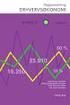 Erhvervsøkonomi niveau C Handelsvirksomheden SportsGame For denne virksomhed foreligger følgende caseopgave: SYSH2. Jørgen Riber og Lars Breum, som begge har gået på Århus Købmandsskole, har netop overstået
Erhvervsøkonomi niveau C Handelsvirksomheden SportsGame For denne virksomhed foreligger følgende caseopgave: SYSH2. Jørgen Riber og Lars Breum, som begge har gået på Århus Købmandsskole, har netop overstået
Erhvervsøkonomi niveau C
 Erhvervsøkonomi niveau C Handelsvirksomheden Ege Cykler For denne virksomhed foreligger følgende caseopgave: SYSH1. Jørgen Ege har den 15. maj 2002 startet sin egen cykelforretning i centrum af Kolding.
Erhvervsøkonomi niveau C Handelsvirksomheden Ege Cykler For denne virksomhed foreligger følgende caseopgave: SYSH1. Jørgen Ege har den 15. maj 2002 startet sin egen cykelforretning i centrum af Kolding.
Opgave 24.1b: Økonomistyring i Guldhjertet AXAPTAopgave SYSL6
 Opgave 24.1b Økonomistyring i Guldhjertet For denne virksomhed foreligger følgende caseopgave SYSL6, der kan løses i tilknytning til kapitel 24. Knud Gullmann er uddannet i guldsmedeforretningen Guldhjertet
Opgave 24.1b Økonomistyring i Guldhjertet For denne virksomhed foreligger følgende caseopgave SYSL6, der kan løses i tilknytning til kapitel 24. Knud Gullmann er uddannet i guldsmedeforretningen Guldhjertet
Mikkels Dyrerige SYSL3
 Opgave 17.1c: Økonomistyring i Mikkels Dyrerige For denne virksomhed foreligger følgende caseopgave SYSL3. Opgaven skal udelukkende løses under hovedmenuen Økonomi i AXAPTA. Mikkel Ravn har i en årrække
Opgave 17.1c: Økonomistyring i Mikkels Dyrerige For denne virksomhed foreligger følgende caseopgave SYSL3. Opgaven skal udelukkende løses under hovedmenuen Økonomi i AXAPTA. Mikkel Ravn har i en årrække
Erhvervsøkonomi niveau D
 Erhvervsøkonomi niveau D Servicevirksomheden Sund og Rask For denne virksomhed foreligger følgende caseopgave: SYSG1. Opgaven skal udelukkende løses under hovedmenuen Økonomi i AXAPTA. Marianne Sund er
Erhvervsøkonomi niveau D Servicevirksomheden Sund og Rask For denne virksomhed foreligger følgende caseopgave: SYSG1. Opgaven skal udelukkende løses under hovedmenuen Økonomi i AXAPTA. Marianne Sund er
Erhvervsøkonomi niveau E, D og C
 Erhvervsøkonomi niveau E, D og C Handelsvirksomheden EntrePreNøhren For denne virksomhed foreligger følgende caseopgave: SYSH5. Preben Nøhr overtog for et par år siden et firma i Vejle, som handler med
Erhvervsøkonomi niveau E, D og C Handelsvirksomheden EntrePreNøhren For denne virksomhed foreligger følgende caseopgave: SYSH5. Preben Nøhr overtog for et par år siden et firma i Vejle, som handler med
Hvordan opretter eller tilpasser jeg en finanskonto? Brugervejledning, Microsoft Dynamics C5/NAV 2016
 Sådan opretter eller tilpasser du en finanskonto Det kan blive nødvendigt enten at oprette nye finanskonti eller at redigere opsætningen af eksisterende finanskonti. Denne vejledning beskriver kort, hvordan
Sådan opretter eller tilpasser du en finanskonto Det kan blive nødvendigt enten at oprette nye finanskonti eller at redigere opsætningen af eksisterende finanskonti. Denne vejledning beskriver kort, hvordan
Opgave 24.1d: Økonomistyring i Salon Hairstyle
 Opgave 24.1d: Økonomistyring i Salon Hairstyle For denne virksomhed foreligger følgende caseopgave SYSL8, der kan løses i tilknytning til kapitel 24. Tomas Haahr startede 1. januar 2012 sin egen frisørsalon
Opgave 24.1d: Økonomistyring i Salon Hairstyle For denne virksomhed foreligger følgende caseopgave SYSL8, der kan løses i tilknytning til kapitel 24. Tomas Haahr startede 1. januar 2012 sin egen frisørsalon
Årsafslutning i SummaSummarum 4
 Årsafslutning i SummaSummarum 4 Som noget helt nyt kan du i SummaSummarum 4 oprette et nyt regnskabsår uden, at det gamle (eksisterende) først skal afsluttes. Dette betyder, at det nu er muligt at bogføre
Årsafslutning i SummaSummarum 4 Som noget helt nyt kan du i SummaSummarum 4 oprette et nyt regnskabsår uden, at det gamle (eksisterende) først skal afsluttes. Dette betyder, at det nu er muligt at bogføre
Fakturering kan foretages som en massefakturering eller for en enkelt ordre.
 Fakturering Fakturering kan foretages som en massefakturering eller for en enkelt ordre. Massefakturering. På fanen Dagligt findes mappen Faktura. Herunder kan man vælge mellem Dagligt, Ugentligt, 14 dage
Fakturering Fakturering kan foretages som en massefakturering eller for en enkelt ordre. Massefakturering. På fanen Dagligt findes mappen Faktura. Herunder kan man vælge mellem Dagligt, Ugentligt, 14 dage
Hus og Have AXAPTAopgave SYSH3
 Erhvervsøkonomi niveau C Handelsvirksomheden Hus og Have For denne virksomhed foreligger følgende caseopgave: SYSH3. Kim Hammer startede for 10 år siden virksomheden Hus og Have, hvis sortiment omfatter
Erhvervsøkonomi niveau C Handelsvirksomheden Hus og Have For denne virksomhed foreligger følgende caseopgave: SYSH3. Kim Hammer startede for 10 år siden virksomheden Hus og Have, hvis sortiment omfatter
ET FORENKLET REGNSKABSFORLØB
 ET FORENKLET REGNSKABSFORLØB B A P P E N D I X I appendix A har du lært bogføringsreglerne, og hvordan der dagligt føres regnskab på konti på baggrund af bilag. I dette kapitel vil vi via et forenklet
ET FORENKLET REGNSKABSFORLØB B A P P E N D I X I appendix A har du lært bogføringsreglerne, og hvordan der dagligt føres regnskab på konti på baggrund af bilag. I dette kapitel vil vi via et forenklet
Import af fakturaer fra MI. Import af fakturaer fra MI. Indlæs og bearbejd fakturaer
 Import af fakturaer fra MI Indlæs og bearbejd fakturaer Elektroniske fakturaer fra MI skal indlæses før man kan arbejde med dem. Der klikkes på Køb Ordrebehandling - Periodiske aktiviteter Indlæs integrationsfaktura.
Import af fakturaer fra MI Indlæs og bearbejd fakturaer Elektroniske fakturaer fra MI skal indlæses før man kan arbejde med dem. Der klikkes på Køb Ordrebehandling - Periodiske aktiviteter Indlæs integrationsfaktura.
Økonomistyringssystem
 NIVEAU D Økonomistyringssystem Et økonomistyringssystem er et elektronisk system, hvori virksomheden opretter sin egen kontoplan og bogfører alle virksomhedens bilag. I lærebog og opgavesamling til Erhvervsøkonomi,
NIVEAU D Økonomistyringssystem Et økonomistyringssystem er et elektronisk system, hvori virksomheden opretter sin egen kontoplan og bogfører alle virksomhedens bilag. I lærebog og opgavesamling til Erhvervsøkonomi,
IndFak Kontrakt manual
 IndFak Kontrakt manual 1. Kontraktadministratorens arbejdsopgaver... 3 1.1 Login... 3 1.2 Personlige forside... 4 1.2.1 Hurtig menu... 4 1.3 Personlige indstillinger... 5 1.3.1 Opsætning... 5 1.3.2 Automatisk
IndFak Kontrakt manual 1. Kontraktadministratorens arbejdsopgaver... 3 1.1 Login... 3 1.2 Personlige forside... 4 1.2.1 Hurtig menu... 4 1.3 Personlige indstillinger... 5 1.3.1 Opsætning... 5 1.3.2 Automatisk
Generelt For at hente elektroniske fakturalinjer fra DK-Tec gå ind under Køb Ordrebehandling Periodiske aktiviteter
 Import af fakturaer fra DK-Tec Generelt For at hente elektroniske fakturalinjer fra DK-Tec gå ind under Køb Ordrebehandling Periodiske aktiviteter Kør Indlæs Integrationsfaktura Dernæst vælges Integrationskladder:
Import af fakturaer fra DK-Tec Generelt For at hente elektroniske fakturalinjer fra DK-Tec gå ind under Køb Ordrebehandling Periodiske aktiviteter Kør Indlæs Integrationsfaktura Dernæst vælges Integrationskladder:
Finanskladden åbnes ved at klikke på menupunktet Finanskladde under fanen Dagligt.
 Finanskladde Finanskladden åbnes ved at klikke på menupunktet Finanskladde under fanen Dagligt. Her vises en oversigt over kladder i det aktuelle modul. Du kan vælge mellem at få vist åbne eller lukkede
Finanskladde Finanskladden åbnes ved at klikke på menupunktet Finanskladde under fanen Dagligt. Her vises en oversigt over kladder i det aktuelle modul. Du kan vælge mellem at få vist åbne eller lukkede
C5 vejledning. C5 Online. Finans-, debitor & kreditor. Niveau D/C
 C5 vejledning C5 Online Finans-, debitor & kreditor Niveau D/C 1. udg. juni 2013 Indhold 1 Klar til C5 Online... 1 1.1 Installere opkaldsforbindelse (VPN)... 1 1.2 Logge på C5... 1 1.3 Indtaste e-mail
C5 vejledning C5 Online Finans-, debitor & kreditor Niveau D/C 1. udg. juni 2013 Indhold 1 Klar til C5 Online... 1 1.1 Installere opkaldsforbindelse (VPN)... 1 1.2 Logge på C5... 1 1.3 Indtaste e-mail
Vejledning til PRO2TAL Bager/Online. Kontoplan.
 . Under Fanen Økonomi/ oprettes og vedligeholdes firmaets kontoplan. Bogførte posteringer fra finanskladden samt finansposteringer fra de øvrige moduler ender som posteringer på finanskontiene. Opbygning
. Under Fanen Økonomi/ oprettes og vedligeholdes firmaets kontoplan. Bogførte posteringer fra finanskladden samt finansposteringer fra de øvrige moduler ender som posteringer på finanskontiene. Opbygning
Erhvervsøkonomi niveau D
 Erhvervsøkonomi niveau D Handelsvirksomheden MusikGalleriet For denne virksomhed foreligger følgende caseopgave: SYSG3. I denne opgave anvendes hovedmenuerne Økonomi og Kreditor i AXAPTA. Per Karlskov
Erhvervsøkonomi niveau D Handelsvirksomheden MusikGalleriet For denne virksomhed foreligger følgende caseopgave: SYSG3. I denne opgave anvendes hovedmenuerne Økonomi og Kreditor i AXAPTA. Per Karlskov
FED og C Erhvervsøkonomi
 Birgitte Schou, Henrik Højmark, Marianne Poulsen, Gitte Størup og Knud E. Bang FED og C Erhvervsøkonomi Minimanual 1 Minimanual Minimanual til e-conomic med instrukser Oversigt over instrukser Instrukser
Birgitte Schou, Henrik Højmark, Marianne Poulsen, Gitte Størup og Knud E. Bang FED og C Erhvervsøkonomi Minimanual 1 Minimanual Minimanual til e-conomic med instrukser Oversigt over instrukser Instrukser
Økonomistyringssystem
 NIVEAU C Økonomistyringssystem I Vejledning til e-conomic, niveau D, lærte du, hvordan du bogfører og udskriver rapporter i økonomistyringssystemet e-conomic. Dette kapitel bygger videre på den viden og
NIVEAU C Økonomistyringssystem I Vejledning til e-conomic, niveau D, lærte du, hvordan du bogfører og udskriver rapporter i økonomistyringssystemet e-conomic. Dette kapitel bygger videre på den viden og
Erhvervsøkonomi niveau D
 Erhvervsøkonomi niveau D Handelsvirksomheden ModeSyn For denne virksomhed foreligger følgende caseopgave: SYSG5. I denne opgave anvendes hovedmenuerne Økonomi og Kreditor i AXAPTA. Casper Dreyer er uddannet
Erhvervsøkonomi niveau D Handelsvirksomheden ModeSyn For denne virksomhed foreligger følgende caseopgave: SYSG5. I denne opgave anvendes hovedmenuerne Økonomi og Kreditor i AXAPTA. Casper Dreyer er uddannet
Af Birgitte Schou, Henrik Højmark, Marianne Poulsen, Gitte Størup og Knud E. Bang. C Erhvervsøkonomi
 Af Birgitte Schou, Henrik Højmark, Marianne Poulsen, Gitte Størup og Knud E. Bang C Erhvervsøkonomi Minimanual Minimanual til e-conomic med instrukser Oversigt over instrukser Instrukser Generelle instrukser
Af Birgitte Schou, Henrik Højmark, Marianne Poulsen, Gitte Størup og Knud E. Bang C Erhvervsøkonomi Minimanual Minimanual til e-conomic med instrukser Oversigt over instrukser Instrukser Generelle instrukser
Erhvervsøkonomi niveau D
 Erhvervsøkonomi niveau D Servicevirksomheden TrimHouse For denne virksomhed foreligger følgende caseopgave: SYSG4. I denne opgave anvendes hovedmenuerne Økonomi og Kreditor i AXAPTA. Connie Ramberg startede
Erhvervsøkonomi niveau D Servicevirksomheden TrimHouse For denne virksomhed foreligger følgende caseopgave: SYSG4. I denne opgave anvendes hovedmenuerne Økonomi og Kreditor i AXAPTA. Connie Ramberg startede
Bolig Grundmodul Brugervejledning Boligafstemning
 NEMT OG EFFEKTIVT - Ejendomsadministration Bolig Grundmodul Brugervejledning Boligafstemning BOULEVARDEN 19E 7100 VEJLE LERSØ PARKALLE 101 2100 KØBENHAVN Ø TLF. 76 42 11 00 WWW.UNIK.DK Indholdsfortegnelse
NEMT OG EFFEKTIVT - Ejendomsadministration Bolig Grundmodul Brugervejledning Boligafstemning BOULEVARDEN 19E 7100 VEJLE LERSØ PARKALLE 101 2100 KØBENHAVN Ø TLF. 76 42 11 00 WWW.UNIK.DK Indholdsfortegnelse
Quick guide Finans bogføring
 Quick guide Finans bogføring Registrering af posteringer Finansmodulet Finansmodulet i et bogholderisystem er det modul, der binder de øvrige moduler sammen. I finansen samles posteringer fra debitor og
Quick guide Finans bogføring Registrering af posteringer Finansmodulet Finansmodulet i et bogholderisystem er det modul, der binder de øvrige moduler sammen. I finansen samles posteringer fra debitor og
HJÆLP TIL IGANGSÆTNING AF WINKOMPAS 3
 HJÆLP TIL IGANGSÆTNING AF WINKOMPAS 3 1. Opstart af WinKompas 3 Når WinKompas 3 er startet op, vil der fremkomme et skærmbillede, hvor du skal indtaste følgende oplysninger for at få adgang til programmet:
HJÆLP TIL IGANGSÆTNING AF WINKOMPAS 3 1. Opstart af WinKompas 3 Når WinKompas 3 er startet op, vil der fremkomme et skærmbillede, hvor du skal indtaste følgende oplysninger for at få adgang til programmet:
Edb-registrering. Version 1. Generelt om IT-anvendelse i økonomi styringen.
 Edb-registrering Generelt om IT-anvendelse i økonomi styringen. Alle virksomheder anvender en eller anden form for økonomistyring. Denne styring kan i princippet være manuel, d.v.s. helt uden anvendelse
Edb-registrering Generelt om IT-anvendelse i økonomi styringen. Alle virksomheder anvender en eller anden form for økonomistyring. Denne styring kan i princippet være manuel, d.v.s. helt uden anvendelse
Winfinans. Der skal laves følgende indstillinger inden du kan begynde og lave færdige fakturaer, der kan lukkes( afsluttes) og bogføres i regnskabet.
 Small Business Lav en faktura Denne vejledning gennemgår de ting man normalt skal gøre, når man laver en faktura. Fremgangsmåden kan også anvendes til at oprette Et salgstilbud eller en salgsordre. Inden
Small Business Lav en faktura Denne vejledning gennemgår de ting man normalt skal gøre, når man laver en faktura. Fremgangsmåden kan også anvendes til at oprette Et salgstilbud eller en salgsordre. Inden
Præsentation Hovedmenu Fashion Shoe elektronisk økonomistyringssystem Hovedmenu Fashion Shoe Axapta moduler Hovedmenu Fashion Shoe
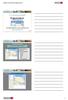 17.1 modulet Præsentation Uddelingskopier Se præsentationen med animationer på www.systime.dk 17.1 modulet Stort set alle virksomheder anvender et elektronisk økonomistyringssystem. Fashion Shoe anvender
17.1 modulet Præsentation Uddelingskopier Se præsentationen med animationer på www.systime.dk 17.1 modulet Stort set alle virksomheder anvender et elektronisk økonomistyringssystem. Fashion Shoe anvender
24.2b Guldhjertet [G11]
![24.2b Guldhjertet [G11] 24.2b Guldhjertet [G11]](/thumbs/27/9489372.jpg) 24.2b Guldhjertet [G11] 21. november 2011. Knud Gullmann er uddannet i guldsmedeforretningen Guldhjertet i Ringe, hvor han har været ansat indtil ejeren for kort tid siden gik på pension. Den 1. oktober
24.2b Guldhjertet [G11] 21. november 2011. Knud Gullmann er uddannet i guldsmedeforretningen Guldhjertet i Ringe, hvor han har været ansat indtil ejeren for kort tid siden gik på pension. Den 1. oktober
17.2g Salon Hairstyle [S01]
![17.2g Salon Hairstyle [S01] 17.2g Salon Hairstyle [S01]](/thumbs/24/3587558.jpg) 17.2g Salon Hairstyle [S01] Tomas Haahr startede 1. januar 2011 sin egen frisørsalon under navnet Salon Hairstyle. Frisørsalonen ligger i Saksild, hvor Tomas Haahr har lejet et godt beliggende forretningslokale
17.2g Salon Hairstyle [S01] Tomas Haahr startede 1. januar 2011 sin egen frisørsalon under navnet Salon Hairstyle. Frisørsalonen ligger i Saksild, hvor Tomas Haahr har lejet et godt beliggende forretningslokale
SALDI. Brugervejledning. Hovedmenu. Hovedmenuen består af følgende 6 hovedområder.
 SALDI Brugervejledning. Hovedmenu. Hovedmenuen består af følgende 6 hovedområder. 1. Systemdata: Opsætning af regnskabs- og brugerdata samt backup. 2. Finans: Bogføring og regnskabs relaterede rapporter.
SALDI Brugervejledning. Hovedmenu. Hovedmenuen består af følgende 6 hovedområder. 1. Systemdata: Opsætning af regnskabs- og brugerdata samt backup. 2. Finans: Bogføring og regnskabs relaterede rapporter.
Købekontrakter. Købekontrakter
 Købekontrakter Købekontrakter er et modul, der er udviklet til DSM Navision, til brug for de virksomheder, der sælger varer, maskiner og forbrugsartikler, der skal finansieres ved hjælp af kontrakter.
Købekontrakter Købekontrakter er et modul, der er udviklet til DSM Navision, til brug for de virksomheder, der sælger varer, maskiner og forbrugsartikler, der skal finansieres ved hjælp af kontrakter.
Ledelsestilsyn/Anvisning
 Ledelsestilsyn/Anvisning 1. Anvisningsrapporten Åbnes i Portal... 3 1.1. Rapporten dannes det tager kun et øjeblik.... 4 2. Dykke ned i rapporten... 5 2.1. Saldo pr. dimension... 6 2.2. Finansposteringer...
Ledelsestilsyn/Anvisning 1. Anvisningsrapporten Åbnes i Portal... 3 1.1. Rapporten dannes det tager kun et øjeblik.... 4 2. Dykke ned i rapporten... 5 2.1. Saldo pr. dimension... 6 2.2. Finansposteringer...
Professionel håndtering af klinikregnskab
 Professionel håndtering af klinikregnskab Kom godt i gang med TDfinans. Dette introduktionshæfte beskriver, hvordan du nemt og hurtigt kommer i gang med at bruge TDfinans, og hvordan du løser de daglige
Professionel håndtering af klinikregnskab Kom godt i gang med TDfinans. Dette introduktionshæfte beskriver, hvordan du nemt og hurtigt kommer i gang med at bruge TDfinans, og hvordan du løser de daglige
Kladde Plus... 3. Ekstra Felter i Kladde Plus... 3. Gentag modkonto... 3. Konteringsvejledning... 3. Konto... 4. Tekst... 4. Privat...
 Indhold Kladde Plus... 3 Ekstra Felter i Kladde Plus... 3 Gentag modkonto... 3 Konteringsvejledning... 3 Konto... 4 Tekst... 4 Privat... 4 Kontonavn... 4 Modkontonavn... 4 Plus Sag, Plus Medarbejder, Plus
Indhold Kladde Plus... 3 Ekstra Felter i Kladde Plus... 3 Gentag modkonto... 3 Konteringsvejledning... 3 Konto... 4 Tekst... 4 Privat... 4 Kontonavn... 4 Modkontonavn... 4 Plus Sag, Plus Medarbejder, Plus
Rekvirent Opret en rekvisition
 Rekvirent Opret en rekvisition Versionsnummer Dato Forfatter Kommentarer 0.9 12.01.2010 KTH www.progratorgatetrade.com/indfak V.0.9 1. Login... 3 1.3 Personlige forside... 3 2. Opret ny rekvisition...
Rekvirent Opret en rekvisition Versionsnummer Dato Forfatter Kommentarer 0.9 12.01.2010 KTH www.progratorgatetrade.com/indfak V.0.9 1. Login... 3 1.3 Personlige forside... 3 2. Opret ny rekvisition...
GUIDES TIL MICROSOFT C5 UDARBEJDET AF GLOBACON
 GUIDES TIL MICROSOFT C5 UDARBEJDET AF GLOBACON GUIDES TIL MICROSOFT C5 OM DOKUMENTET Dette dokument er en samling af alle de guides som tilbydes på GlobaCon s hjemmeside. Dokumentet vil blive opdateret
GUIDES TIL MICROSOFT C5 UDARBEJDET AF GLOBACON GUIDES TIL MICROSOFT C5 OM DOKUMENTET Dette dokument er en samling af alle de guides som tilbydes på GlobaCon s hjemmeside. Dokumentet vil blive opdateret
Bill Junior Case 4 Caselignende IT-baseret opgave Erhvervsøkonomi niveau D
 Bill Junior Case 4 Caselignende IT-baseret opgave Erhvervsøkonomi niveau D Casen kan løses efter kapitel 20. Der er udarbejdet skabeloner i Word og Excel, som skal bruges til at løse opgaverne i casen.
Bill Junior Case 4 Caselignende IT-baseret opgave Erhvervsøkonomi niveau D Casen kan løses efter kapitel 20. Der er udarbejdet skabeloner i Word og Excel, som skal bruges til at løse opgaverne i casen.
Udskrifter HandyMan Kontoplan 11-02-2008 10:57:14 Side 1 Finanskonto Kontonavn Kontotype Sum fra Sum til
 Udskrifter Kontoplan 11-02-2008 10:57:14 Side 1 Finanskonto Kontonavn Kontotype Sum fra Sum til 1 RESULTATOPGØRELSE Overskrift 1000 Nettoomsætning Overskrift 1100 Varesalg (samlekonto) Drift 2000 Vareforbrug
Udskrifter Kontoplan 11-02-2008 10:57:14 Side 1 Finanskonto Kontonavn Kontotype Sum fra Sum til 1 RESULTATOPGØRELSE Overskrift 1000 Nettoomsætning Overskrift 1100 Varesalg (samlekonto) Drift 2000 Vareforbrug
Indholdsfortegnelse Lagermodulet
 Navision Stat 3.6 - juni 2004 Indholdsfortegnelse Lagermodulet Lageropsætning... 4 Generelt... 4 Lokation... 4 Nummerering... 4 Dimensioner... 5 Vare-bogføringsgrupper... 6 Enheder... 7 Lokationer... 8
Navision Stat 3.6 - juni 2004 Indholdsfortegnelse Lagermodulet Lageropsætning... 4 Generelt... 4 Lokation... 4 Nummerering... 4 Dimensioner... 5 Vare-bogføringsgrupper... 6 Enheder... 7 Lokationer... 8
24.2g Mikkels Dyrerige [M11]
![24.2g Mikkels Dyrerige [M11] 24.2g Mikkels Dyrerige [M11]](/thumbs/24/3881057.jpg) 24.2g Mikkels Dyrerige [M11] 2. august 2011 Mikkel Ravn har i en årrække været ansat i en zoologisk have og har nu etableret sin egen dyrehandel i København. A. Hent C5-regnskabet M11, sæt systemdato og
24.2g Mikkels Dyrerige [M11] 2. august 2011 Mikkel Ravn har i en årrække været ansat i en zoologisk have og har nu etableret sin egen dyrehandel i København. A. Hent C5-regnskabet M11, sæt systemdato og
Hvordan laver jeg en faktura i C5? Brugervejledning, Microsoft Dynamics C5 (op til version C5 2012)
 Sådan laver du en faktura til en kunde Når du har solgt en vare eller en ydelse til en kunde, vil du naturligvis gerne sende en faktura, så du kan få betaling for det, du har solgt. Du kan lave en faktura
Sådan laver du en faktura til en kunde Når du har solgt en vare eller en ydelse til en kunde, vil du naturligvis gerne sende en faktura, så du kan få betaling for det, du har solgt. Du kan lave en faktura
Sådan gør du i e-conomic. Kassekladde. Klik og besøg e-conomic her: online regnskabsprogram ISBN: 978-87-91875-36-6
 Sådan gør du i e-conomic Kassekladde Klik og besøg e-conomic her: ISBN: 978-87-91875-36-6 online regnskabsprogram Kassekladde Indholdsfortegnelse Kassekladde...2 Opret en kassekladde...2 Kasserapport...3
Sådan gør du i e-conomic Kassekladde Klik og besøg e-conomic her: ISBN: 978-87-91875-36-6 online regnskabsprogram Kassekladde Indholdsfortegnelse Kassekladde...2 Opret en kassekladde...2 Kasserapport...3
I systemet kan der foretages tilkøb til maskiner.
 Tilkøb til maskiner I systemet kan der foretages tilkøb til maskiner. Ved et tilkøb til en maskine tilkøbes en ekstra del til enheden (f.eks. en frontlift). Tilkøb anvendes først og fremmest til at regulere
Tilkøb til maskiner I systemet kan der foretages tilkøb til maskiner. Ved et tilkøb til en maskine tilkøbes en ekstra del til enheden (f.eks. en frontlift). Tilkøb anvendes først og fremmest til at regulere
Indlæsning fra BS Plus. - modulbeskrivelse
 Indlæsning fra BS Plus - modulbeskrivelse Indledning Modulet Indlæsning fra BS Plus drejer sig om at håndtere virksomhedens tilbagevendende betalinger f.eks. forsikringer, abonnementer, rengøring eller
Indlæsning fra BS Plus - modulbeskrivelse Indledning Modulet Indlæsning fra BS Plus drejer sig om at håndtere virksomhedens tilbagevendende betalinger f.eks. forsikringer, abonnementer, rengøring eller
Kapitel 7 - Afstemning
 MANUAL Afstemning side 1 (23-12-2013) Kapitel 7 - Afstemning AFSTEMNING AF INTEGRATIONEN MELLEM FINANS OG ACONTO... 2 Generel afstemning... 2 Regnskabsudskrift... 2 Afstemning af acontorater mv... 4 Afstemning
MANUAL Afstemning side 1 (23-12-2013) Kapitel 7 - Afstemning AFSTEMNING AF INTEGRATIONEN MELLEM FINANS OG ACONTO... 2 Generel afstemning... 2 Regnskabsudskrift... 2 Afstemning af acontorater mv... 4 Afstemning
NY & FORBEDRET SIGNFLOW
 SignFlow Faktura ændres løbende med såvel helt nye funktioner som forbedringer af allerede eksisterende funktionalitet. Alle nye ændringer i SignFlow er nu samlet i en version 2016.1, som stilles til rådighed
SignFlow Faktura ændres løbende med såvel helt nye funktioner som forbedringer af allerede eksisterende funktionalitet. Alle nye ændringer i SignFlow er nu samlet i en version 2016.1, som stilles til rådighed
Det var et simpelt bogføringsprogram dengang, uden ret mange andre muligheder end bogføring og en resultatopgørelse.
 Brugervejledning Bergstedt-IT Finans Indledning Programmet er udviklet siden 2003, hvor de første versioner blev skabt. Det var et simpelt bogføringsprogram dengang, uden ret mange andre muligheder end
Brugervejledning Bergstedt-IT Finans Indledning Programmet er udviklet siden 2003, hvor de første versioner blev skabt. Det var et simpelt bogføringsprogram dengang, uden ret mange andre muligheder end
De vigtigste funktionstaster Microsoft Dynamics C5
 De vigtigste funktionstaster Microsoft Dynamics C5 Her kan du få hjælp til, hvordan du nemmere kan arbejde i C5 2012. Genvej Funktion Betydning F1 Hjælp Kalder hjælp frem. Hjælpen tager automatisk udgangspunkt
De vigtigste funktionstaster Microsoft Dynamics C5 Her kan du få hjælp til, hvordan du nemmere kan arbejde i C5 2012. Genvej Funktion Betydning F1 Hjælp Kalder hjælp frem. Hjælpen tager automatisk udgangspunkt
Brugervejledning til KasseRapportenPLUS
 Brugervejledning til KasseRapportenPLUS INSTALLATIONSVEJLEDNING...2 FØRSTE GANG DU TAGER KASSERAPPORTEN I BRUG...3 KOM GODT I GANG MED KASSERAPPORTEN...4 KASSERAPPORTEN - OPSÆTNING...9 KASSERAPPORTEN -
Brugervejledning til KasseRapportenPLUS INSTALLATIONSVEJLEDNING...2 FØRSTE GANG DU TAGER KASSERAPPORTEN I BRUG...3 KOM GODT I GANG MED KASSERAPPORTEN...4 KASSERAPPORTEN - OPSÆTNING...9 KASSERAPPORTEN -
Mamut Business Software. Om udgiftsføring. Regnskab, Produkt, Lager. Hvordan udgiftsføres produktomkostning når varer tages ud fra lageret?
 Mamut Business Software Regnskab, Produkt, Lager Om udgiftsføring Hvordan udgiftsføres produktomkostning når varer tages ud fra lageret? Mamut Enterprise E5 Hvordan udgiftsføres produktomkostning når varer
Mamut Business Software Regnskab, Produkt, Lager Om udgiftsføring Hvordan udgiftsføres produktomkostning når varer tages ud fra lageret? Mamut Enterprise E5 Hvordan udgiftsføres produktomkostning når varer
Systemopsætning Faktura
 Systemopsætning Faktura Indholdsfortegnelse Introduktion... 1 Fanen Opsætning... 2 Fanen Momskoder... 3 Fanen Indbetalingskort... 4 Fanen e-faktura... 5 Fanen Indtastning... 6 Fanen Restordre... 7 Fanen
Systemopsætning Faktura Indholdsfortegnelse Introduktion... 1 Fanen Opsætning... 2 Fanen Momskoder... 3 Fanen Indbetalingskort... 4 Fanen e-faktura... 5 Fanen Indtastning... 6 Fanen Restordre... 7 Fanen
Kontoplan Plus. Felter i Plus+ kontoplanen... 3. Eksternkonto... 3. Effekt... 3. Primo... 3. MomsABC... 3. Årskode... 3. Prv... 3. KontoNavn2...
 Kontoplan plus... 2 Felter i Plus+ kontoplanen... 3 Eksternkonto... 3 Effekt... 3 Primo... 3 MomsABC... 3 Årskode... 3 Prv... 3 KontoNavn2... 4 Funktioner i kontoplan plus... 4 Konteringsvejledning...
Kontoplan plus... 2 Felter i Plus+ kontoplanen... 3 Eksternkonto... 3 Effekt... 3 Primo... 3 MomsABC... 3 Årskode... 3 Prv... 3 KontoNavn2... 4 Funktioner i kontoplan plus... 4 Konteringsvejledning...
ÅRSAFSLUTNING I DYNAMICS NAV 2013
 NAV 2013 Årsafslutning Gert Lynge 1/6 ÅRSAFSLUTNING I DYNAMICS NAV 2013 Indhold Årsafslutning i NAV bør foretages når de sidste almindelige posteringer og faktureringer mv. i det gamle regnskabsår er foretaget.
NAV 2013 Årsafslutning Gert Lynge 1/6 ÅRSAFSLUTNING I DYNAMICS NAV 2013 Indhold Årsafslutning i NAV bør foretages når de sidste almindelige posteringer og faktureringer mv. i det gamle regnskabsår er foretaget.
Vejledning i integration mellem GolfBox og Microsoft C5
 Vejledning i integration mellem GolfBox og Microsoft C5 Denne vejledning er udarbejdet til brugere, som benytter Microsoft C5 og C5 s PBS modul sammen med GolfBox. Vejledningen gælder for C5 ver. 4.00
Vejledning i integration mellem GolfBox og Microsoft C5 Denne vejledning er udarbejdet til brugere, som benytter Microsoft C5 og C5 s PBS modul sammen med GolfBox. Vejledningen gælder for C5 ver. 4.00
Systemopsætning Finans
 Systemopsætning Finans Under menuen Funktioner Systemopsætning Finans, indtastet Generelle oplysninger, Opsætning af kontoplan og Faste Konti vedrørende Finansmodulet. Indholdsfortegnelse Finansopsætning...
Systemopsætning Finans Under menuen Funktioner Systemopsætning Finans, indtastet Generelle oplysninger, Opsætning af kontoplan og Faste Konti vedrørende Finansmodulet. Indholdsfortegnelse Finansopsætning...
Kursus for Kasserere K U R S U S
 Kursus for Kasserere Indholdsfortegnelse 3 Dagens program 5 Kassererens arbejde og funktion 6 Forpligtelser og god regnskabspraksis 7 Grundlæggende regnskab 8 Regnskabsprogrammet Uniconta 10 Kontoplanens
Kursus for Kasserere Indholdsfortegnelse 3 Dagens program 5 Kassererens arbejde og funktion 6 Forpligtelser og god regnskabspraksis 7 Grundlæggende regnskab 8 Regnskabsprogrammet Uniconta 10 Kontoplanens
Bilagskladder kaldes ved at vælge menupunktet Regnskab -> Kladde eller klikke på favoritikonet Bilagskladder på Winfinans skrivebordet.
 Bilagskladde Bilagskladder kaldes ved at vælge menupunktet Regnskab -> Kladde eller klikke på favoritikonet Bilagskladder på Winfinans skrivebordet. Navigering i kladder flytter fra felt til felt.
Bilagskladde Bilagskladder kaldes ved at vælge menupunktet Regnskab -> Kladde eller klikke på favoritikonet Bilagskladder på Winfinans skrivebordet. Navigering i kladder flytter fra felt til felt.
Bogføringspligt ifølge bogføringsloven (BFL)
 Bogføringspligt ifølge bogføringsloven (BFL) Ja Er virksomheden omfattet af statens regnskabsvæ sens eller kommunernes styrelse? Nej Er virksomheden erhvervsdrivende eller udøves erhvervsaktiviteter i
Bogføringspligt ifølge bogføringsloven (BFL) Ja Er virksomheden omfattet af statens regnskabsvæ sens eller kommunernes styrelse? Nej Er virksomheden erhvervsdrivende eller udøves erhvervsaktiviteter i
17.2k Fashion Shoe [F01]
![17.2k Fashion Shoe [F01] 17.2k Fashion Shoe [F01]](/thumbs/20/1016078.jpg) 17.2k Fashion Shoe [F01] Rikke Bæk startede for 1½ år siden skobutikken Fashion Shoe. Hun benytter programmet C5 til den daglige bogføring. Rikke ønsker din hjælp til bogføringen af bilag den 01/07 2011.
17.2k Fashion Shoe [F01] Rikke Bæk startede for 1½ år siden skobutikken Fashion Shoe. Hun benytter programmet C5 til den daglige bogføring. Rikke ønsker din hjælp til bogføringen af bilag den 01/07 2011.
Brugervejledning. ETKA Integration til KT15 i Onlinesystemet
 Brugervejledning ETKA Integration til KT15 i Onlinesystemet 1 Manual til overførsel af Ordre i ETKA til KT15 i onlinesystemet Introduktion Semler IT har udviklet en integration imellem ETKA og Onlinesystemet.
Brugervejledning ETKA Integration til KT15 i Onlinesystemet 1 Manual til overførsel af Ordre i ETKA til KT15 i onlinesystemet Introduktion Semler IT har udviklet en integration imellem ETKA og Onlinesystemet.
Demoguide. Indholdsfortegnelse. Kap Horn. Velkommen... 3 Installation... 3. Faste menuer... 4
 Demoguide Indholdsfortegnelse Velkommen... 3 Installation... 3 Faste menuer... 4 -menuen... 4 Arkiv-menuen... 4 Rediger-menuen... 5 Udvalg-menuen... 6 Vinduer-menuen... 7 Specialmenuer... 8 Kladde-menuen...
Demoguide Indholdsfortegnelse Velkommen... 3 Installation... 3 Faste menuer... 4 -menuen... 4 Arkiv-menuen... 4 Rediger-menuen... 5 Udvalg-menuen... 6 Vinduer-menuen... 7 Specialmenuer... 8 Kladde-menuen...
Erhvervsøkonomi niveau C
 Erhvervsøkonomi niveau C Handelsvirksomheden GolfStrømmen For denne virksomhed foreligger følgende caseopgave: SYSH6. Søren Bjørn startede for ca. 2 år siden sin egen golfforretning i København. Han har
Erhvervsøkonomi niveau C Handelsvirksomheden GolfStrømmen For denne virksomhed foreligger følgende caseopgave: SYSH6. Søren Bjørn startede for ca. 2 år siden sin egen golfforretning i København. Han har
Præsentation Uddelingskopier
 Præsentation Uddelingskopier Se præsentationen med animationer på www.systime.dk Indholdsfortegnelse Saldobalancen Resultatopgørelsen Balancen Afslutning & link til video Fashion SHOE skal nu i gang med
Præsentation Uddelingskopier Se præsentationen med animationer på www.systime.dk Indholdsfortegnelse Saldobalancen Resultatopgørelsen Balancen Afslutning & link til video Fashion SHOE skal nu i gang med
Selene brugervejledning
 Selene brugervejledning F2 : Åbner en oversigt med data for det aktive felt. F3: Gemmer data i det aktive vindue Salgsordre : Bruges til oprettelse af Ordre/Arbejdskort/Fakrura Debitor: Debitorregister,
Selene brugervejledning F2 : Åbner en oversigt med data for det aktive felt. F3: Gemmer data i det aktive vindue Salgsordre : Bruges til oprettelse af Ordre/Arbejdskort/Fakrura Debitor: Debitorregister,
ERHVERVSØKONOMI NIVEAU: D 8. JANUAR 2015
 CASEEKSAMEN ERHVERVSØKONOMI NIVEAU: D 8. JANUAR 2015 OPGAVE På adr. http://ekstranet.learnmark.dk/eud-eksamen2015/ finder du Opgaven elektronisk Eksamensplan 2.doc - skal afleveres i 1 eksemplar på case
CASEEKSAMEN ERHVERVSØKONOMI NIVEAU: D 8. JANUAR 2015 OPGAVE På adr. http://ekstranet.learnmark.dk/eud-eksamen2015/ finder du Opgaven elektronisk Eksamensplan 2.doc - skal afleveres i 1 eksemplar på case
Andelsboligforeningen Himmerland. EGBoligWeb
 EGBoligWeb 30. oktober 2005 Indholdsfortegnelse Opstart og login...3 Menu-/værktøjslinie...5 Standard...6 Afslut e-bolig...6 Økonomi...7 Finansudskrifter...7 Vis kriterier...12 Lejer...13 Lejer kartotek...13
EGBoligWeb 30. oktober 2005 Indholdsfortegnelse Opstart og login...3 Menu-/værktøjslinie...5 Standard...6 Afslut e-bolig...6 Økonomi...7 Finansudskrifter...7 Vis kriterier...12 Lejer...13 Lejer kartotek...13
PentaCon C5 External Storage Manager
 PentaCon C5 External Storage Manager Manual 1 Indhold Beskrivelse og krav... 3 Licens... 3 Installation... 4 Af-installation... 4 Start og anvendelse... 4 Lager... 5 Debitor... 6 Kreditor... 6 Eksport...
PentaCon C5 External Storage Manager Manual 1 Indhold Beskrivelse og krav... 3 Licens... 3 Installation... 4 Af-installation... 4 Start og anvendelse... 4 Lager... 5 Debitor... 6 Kreditor... 6 Eksport...
LINK TIL FINANS E-CONOMIC. Sagsøkonomi, planlægning og prognose AutoPilot
 LINK TIL FINANS E-CONOMIC Sagsøkonomi, planlægning og prognose AutoPilot Indholdsfortegnelse 1. Indledning... 3 2. Opsætning af AutoPilot... 4 3. Opsætning i e-conomic... 6 3.1 Opret kassekladde til AutoPilot...
LINK TIL FINANS E-CONOMIC Sagsøkonomi, planlægning og prognose AutoPilot Indholdsfortegnelse 1. Indledning... 3 2. Opsætning af AutoPilot... 4 3. Opsætning i e-conomic... 6 3.1 Opret kassekladde til AutoPilot...
Release note R2.0 2015. Mandag den 23. marts 2015. Autocore Salg
 Release note R2.0 2015 Mandag den 23. marts 2015 Autocore Salg Semler Services 16-03-2015 Indhold Indledning... 3 Support for Browser... 3 FVS Salgsordre... 3 Indhold funktion:... 3 Listebillede:... 4
Release note R2.0 2015 Mandag den 23. marts 2015 Autocore Salg Semler Services 16-03-2015 Indhold Indledning... 3 Support for Browser... 3 FVS Salgsordre... 3 Indhold funktion:... 3 Listebillede:... 4
Efteråret KURSUS / SEMINARER. Seminar. 16. august 28. august 12. september 20. september 9. oktober. Kursus
 Efteråret 2012 Seminar 16. august 28. august 12. september 20. september 9. oktober KURSUS / SEMINARER Kursus 4. september 27. september 3. oktober 25. oktober 8. november 15. november Forbehold for ændringer.
Efteråret 2012 Seminar 16. august 28. august 12. september 20. september 9. oktober KURSUS / SEMINARER Kursus 4. september 27. september 3. oktober 25. oktober 8. november 15. november Forbehold for ændringer.
Step by step vejledning til udbetaling til person/firma via en finanskladde
 Step by step vejledning til udbetaling til person/firma via en finanskladde Hvis du skal udbetale et udlæg til en medarbejder/kollega - (eller en sjælden gang udbetale penge til en borger, virksomhed eller
Step by step vejledning til udbetaling til person/firma via en finanskladde Hvis du skal udbetale et udlæg til en medarbejder/kollega - (eller en sjælden gang udbetale penge til en borger, virksomhed eller
Handler du med udlandet?
 Handler du med udlandet? Fakta om momspakken Sidste år vedtog EU et direktiv, den såkaldte Momspakke, som fra 1. januar i år har ændret den måde, din virksomhed skal håndtere og rapportere moms, hvis I
Handler du med udlandet? Fakta om momspakken Sidste år vedtog EU et direktiv, den såkaldte Momspakke, som fra 1. januar i år har ændret den måde, din virksomhed skal håndtere og rapportere moms, hvis I
17.2c Mikkels Dyrerige [M01]
![17.2c Mikkels Dyrerige [M01] 17.2c Mikkels Dyrerige [M01]](/thumbs/26/8606762.jpg) 17.2c Mikkels Dyrerige [M01] Mikkel Ravn har i en årrække været ansat i en zoologisk have. Han ønsker nu at etablere egen virksomhed. Han har i mange år drømt om sin egen dyrehandel. Da der for kort tid
17.2c Mikkels Dyrerige [M01] Mikkel Ravn har i en årrække været ansat i en zoologisk have. Han ønsker nu at etablere egen virksomhed. Han har i mange år drømt om sin egen dyrehandel. Da der for kort tid
CQ finans, postering i kassekladden
 CQ finans, postering i kassekladden CQ s kassekladde kan benyttes manuelt og automatisk eller i kombinationer af disse. Automatisk postering opstår når der overføres posteringslinier fra fakturadelen,
CQ finans, postering i kassekladden CQ s kassekladde kan benyttes manuelt og automatisk eller i kombinationer af disse. Automatisk postering opstår når der overføres posteringslinier fra fakturadelen,
Periodisering. Opret en Fordeling/periodiering
 Periodisering Periodisering kan benyttes når en postering f.eks. forsikring eller husleje skal fordeles over en periode. Opsætningen sker under Økonomi / Vedligeholdelse / Fordelinger & Periodiseringer
Periodisering Periodisering kan benyttes når en postering f.eks. forsikring eller husleje skal fordeles over en periode. Opsætningen sker under Økonomi / Vedligeholdelse / Fordelinger & Periodiseringer
Indholdsfortegnelse. Registrer faktura som betalt Kreditnota Rapporter Resultatopgørelse Balance
 BRUGERVEJLEDNING Indholdsfortegnelse Indledning Generelle bogføringsprincipper Kontoplan Installation af Abaque Slet Abaque Opret dit første regnskab Kassekladde Oprettelse af bilag Beskrivelse Dato Faktura
BRUGERVEJLEDNING Indholdsfortegnelse Indledning Generelle bogføringsprincipper Kontoplan Installation af Abaque Slet Abaque Opret dit første regnskab Kassekladde Oprettelse af bilag Beskrivelse Dato Faktura
Vejledning til bagersystemet version 3.0. Varer. Oplysninger om dine varer findes under Lager/Varer.
 Oplysninger om dine varer findes under Lager/. Varetabellen anvendes til at oprette og vedligeholde stamdata for råvarer, varer og opskrifter. 08-02-2008 Side 1 af 10 Tryk Ctrl+N eller klik på ikonet for
Oplysninger om dine varer findes under Lager/. Varetabellen anvendes til at oprette og vedligeholde stamdata for råvarer, varer og opskrifter. 08-02-2008 Side 1 af 10 Tryk Ctrl+N eller klik på ikonet for
Birgitte Schou, Henrik Højmark, Marianne Poulsen, Gitte Størup og Knud E. Bang. e-conomic opgaver til C Erhvervsøkonomi
 Birgitte Schou, Henrik Højmark, Marianne Poulsen, Gitte Størup og Knud E. Bang e-conomic opgaver til C Erhvervsøkonomi 1 Erhvervsøkonomi Opgaver til afsnit 24.3 Økonomistyring hos Café Tusindfryd Julie
Birgitte Schou, Henrik Højmark, Marianne Poulsen, Gitte Størup og Knud E. Bang e-conomic opgaver til C Erhvervsøkonomi 1 Erhvervsøkonomi Opgaver til afsnit 24.3 Økonomistyring hos Café Tusindfryd Julie
Vejledning PROPHIX 11. Brug af cellekommentarer i Prophix. Systemansvarlige Michael Siglev Økonomiafdelingen 9940 3959 msi@adm.aau.
 PROPHIX 11 Systemansvarlige Michael Siglev Økonomiafdelingen 9940 3959 msi@adm.aau.dk Daniel Nygaard Ricken Økonomiafdelingen 9940 9785 dnr@adm.aau.dk Vejledning Opdateret: September 2015 Version: 4 1.
PROPHIX 11 Systemansvarlige Michael Siglev Økonomiafdelingen 9940 3959 msi@adm.aau.dk Daniel Nygaard Ricken Økonomiafdelingen 9940 9785 dnr@adm.aau.dk Vejledning Opdateret: September 2015 Version: 4 1.
Igangværende arbejde i kostpriser eller salgspriser
 Igangværende arbejde i kostpriser eller salgspriser Igangværende arbejde er en kørsel, som - i form af en liste - giver et overblik over den værdi, som igangværende serviceordrer repræsenterer. Der er
Igangværende arbejde i kostpriser eller salgspriser Igangværende arbejde er en kørsel, som - i form af en liste - giver et overblik over den værdi, som igangværende serviceordrer repræsenterer. Der er
Vejledning Depositum/forudbetalinger
 Depositum/forudbetalinger Indhold Opsætning af depositum... 3 Opret en faktura med depositum... 5 Bogføring af depositum i kassekladde... 5 Vis depositum på debitor... 5 Tilbagebetaling af depositum...
Depositum/forudbetalinger Indhold Opsætning af depositum... 3 Opret en faktura med depositum... 5 Bogføring af depositum i kassekladde... 5 Vis depositum på debitor... 5 Tilbagebetaling af depositum...
24.2a Café Tusindfryd [C11]
![24.2a Café Tusindfryd [C11] 24.2a Café Tusindfryd [C11]](/thumbs/24/4116217.jpg) 24.2a Café Tusindfryd [C11] 20. november 2011. Den 1. juli 2011 åbnede Julie Sommer Café Tusindfryd. Den 20/11 2011 ønsker hun din hjælp med bogføringen. A. Hent C5-regnskabet C11, sæt systemdato og opret
24.2a Café Tusindfryd [C11] 20. november 2011. Den 1. juli 2011 åbnede Julie Sommer Café Tusindfryd. Den 20/11 2011 ønsker hun din hjælp med bogføringen. A. Hent C5-regnskabet C11, sæt systemdato og opret
Dette dokument beskriver den nye grænseflade med udgangspunkt i den nye MS Dynamics NAV 5.0 SP1 klient.
 Side 1 af 18 Navision Stat 5.0 ØKO/CPS 24.08.2008 Den nye grænseflade Dette dokument beskriver den nye grænseflade med udgangspunkt i den nye MS Dynamics NAV 5.0 SP1 klient. Overblik Introduktion Følgende
Side 1 af 18 Navision Stat 5.0 ØKO/CPS 24.08.2008 Den nye grænseflade Dette dokument beskriver den nye grænseflade med udgangspunkt i den nye MS Dynamics NAV 5.0 SP1 klient. Overblik Introduktion Følgende
Integration mellem OpenBizBox og E conomic
 Integration mellem OpenBizBox og E conomic 1. Introduktion Integrationens formål er at sørge for at ordre der laves i OpenBizBox automatisk bliver eksporteret som en ordre i E conomic. Hvorved det gøres
Integration mellem OpenBizBox og E conomic 1. Introduktion Integrationens formål er at sørge for at ordre der laves i OpenBizBox automatisk bliver eksporteret som en ordre i E conomic. Hvorved det gøres
Vejledning til Kreditormodulet
 Vejledning til Kreditormodulet Indhold Indstillinger vedr. kreditormodulet.... 3 Opsætning af Bank... 4 Oprettelse af kreditor... 4 Oprettelse og bogføring af købs faktura... 5 Bogførte købs bilag - oversigt...
Vejledning til Kreditormodulet Indhold Indstillinger vedr. kreditormodulet.... 3 Opsætning af Bank... 4 Oprettelse af kreditor... 4 Oprettelse og bogføring af købs faktura... 5 Bogførte købs bilag - oversigt...
Udskrift af personligt regnskab ved uskiftet bo i Årsafslutning og Skat Nova 2015
 Udskrift af personligt regnskab ved uskiftet bo i Årsafslutning og Skat Nova 2015 7. juni 2016 Indhold 1 Udskrift af personligt regnskab ved uskiftet bo... 2 1.1 Eksempel person 2 er afdød i året og person
Udskrift af personligt regnskab ved uskiftet bo i Årsafslutning og Skat Nova 2015 7. juni 2016 Indhold 1 Udskrift af personligt regnskab ved uskiftet bo... 2 1.1 Eksempel person 2 er afdød i året og person
Birgitte Schou, Henrik Højmark, Marianne Poulsen, Gitte Størup og Knud E. Bang. e-conomic opgaver til FED Erhvervsøkonomi
 Birgitte Schou, Henrik Højmark, Marianne Poulsen, Gitte Størup og Knud E. Bang e-conomic opgaver til FED Erhvervsøkonomi 1 Erhvervsøkonomi Opgaver til afsnit 17.3 Opgave 17.3a 1. juli: Økonomistyring i
Birgitte Schou, Henrik Højmark, Marianne Poulsen, Gitte Størup og Knud E. Bang e-conomic opgaver til FED Erhvervsøkonomi 1 Erhvervsøkonomi Opgaver til afsnit 17.3 Opgave 17.3a 1. juli: Økonomistyring i
Systemconnect Kursus & Seminar 2012
 Systemconnect Kursus & Seminar 2012 & MPS & Acinta 1 INDHOLD Seminar 8. maj Microsoft Dynamics C5 Nyheder Stenløse 12. juni Microsoft Dynamics C5 & Acinta (BI) Stenløse 16. august Microsoft Dynamics C5
Systemconnect Kursus & Seminar 2012 & MPS & Acinta 1 INDHOLD Seminar 8. maj Microsoft Dynamics C5 Nyheder Stenløse 12. juni Microsoft Dynamics C5 & Acinta (BI) Stenløse 16. august Microsoft Dynamics C5
Brugervejledning til E-conomic integration. Version 1.4
 Brugervejledning til E-conomic integration Version 1.4 Indhold 1. Om E-conomic integrationen... 1 1.1. Inden du går i gang i HostedShop... 2 1.2. Første gang du klikker på E-conomic integration i kontrolpanelet...
Brugervejledning til E-conomic integration Version 1.4 Indhold 1. Om E-conomic integrationen... 1 1.1. Inden du går i gang i HostedShop... 2 1.2. Første gang du klikker på E-conomic integration i kontrolpanelet...
INDLEDNING...3 OPSÆTNING AF MOMS...4
 Side 1 af 24 Indholdsfortegnelse INDLEDNING...3 OPSÆTNING AF MOMS...4 Momskoder...5 Momsgruppe...6 Varemomsgrupper...8 Finanskonteringsgruppe...8 Momsafregningsperioder...9 Momsmyndighed...11 SÅDAN BEREGNES
Side 1 af 24 Indholdsfortegnelse INDLEDNING...3 OPSÆTNING AF MOMS...4 Momskoder...5 Momsgruppe...6 Varemomsgrupper...8 Finanskonteringsgruppe...8 Momsafregningsperioder...9 Momsmyndighed...11 SÅDAN BEREGNES
Udbetaling via finanskladde
 Udbetaling via finanskladde Åbn Finans-modulet Vælg Finanskladde under Kladder Du kan afgrænse om du ønsker, at se: Alle, Åbne eller bogførte kladder Du kan afgrænse om du kun ønsker at se de kladder du
Udbetaling via finanskladde Åbn Finans-modulet Vælg Finanskladde under Kladder Du kan afgrænse om du ønsker, at se: Alle, Åbne eller bogførte kladder Du kan afgrænse om du kun ønsker at se de kladder du
Præsentation. 24. Et integreret økonomisystem. Uddelingskopier. Se præsentationen med animationer på 24. Et integreret økonomisystem
 24. Et integreret økonomisystem Præsentation Uddelingskopier Se præsentationen med animationer på www.systime.dk 24. Et integreret økonomisystem I kapitel 17 gennemgik vi de grundlæggende moduler i økonomistyringssystemet
24. Et integreret økonomisystem Præsentation Uddelingskopier Se præsentationen med animationer på www.systime.dk 24. Et integreret økonomisystem I kapitel 17 gennemgik vi de grundlæggende moduler i økonomistyringssystemet
Hvordan lægger jeg budget i C5 2012
 Sådan lægger du budget i C5 I regnskabsprogrammet Microsoft Dynamics C5 er det muligt at arbejde med budgetter. Der findes en budgetkladde, hvor man manuelt indtaster sine budgetter, og der findes mere
Sådan lægger du budget i C5 I regnskabsprogrammet Microsoft Dynamics C5 er det muligt at arbejde med budgetter. Der findes en budgetkladde, hvor man manuelt indtaster sine budgetter, og der findes mere
Excel formler og funktioner. Underviser: Nina Kirkegaard Schou Mobil: 21 48 65 16
 Excel formler og funktioner Underviser: Nina Kirkegaard Schou ns@teamcrm.dk Mobil: 21 48 65 16 www.teamcrm.dk EXCEL FORMLER OG FUNKTIONER Tilpasninger og nyttige værktøjer Absolut reference og navngivning
Excel formler og funktioner Underviser: Nina Kirkegaard Schou ns@teamcrm.dk Mobil: 21 48 65 16 www.teamcrm.dk EXCEL FORMLER OG FUNKTIONER Tilpasninger og nyttige værktøjer Absolut reference og navngivning
